- ¿Su computadora portátil no se conecta al punto de acceso? Hay muchas causas de este problema.
- Utilice una aplicación especializada en lugar de la predeterminada para crear una red con su teléfono.
- La ejecución del solucionador de problemas de conexión de Windows también puede solucionar el problema.
- Cambie la red a una abierta en lugar de una encriptada desde la configuración.

Este software mantendrá sus controladores en funcionamiento, lo que lo mantendrá a salvo de errores comunes de la computadora y fallas de hardware. Verifique todos sus controladores ahora en 3 sencillos pasos:
- Descarga DriverFix (archivo de descarga verificado).
- Hacer clic Iniciar escaneo para encontrar todos los controladores problemáticos.
- Hacer clic Actualizar los controladores para conseguir nuevas versiones y evitar averías en el sistema.
- DriverFix ha sido descargado por 0 lectores este mes.
Muchos usuarios que están constantemente en movimiento usan sus teléfonos inteligentes como
Puntos de acceso Wi-Fi para acceder a Internet en sus computadoras portátiles y otros dispositivos.El acceso a Internet es una necesidad y esta es una excelente manera de utilizar smartphone características, especialmente porque el 4G y otras tecnologías de datos móviles son en estos días tan eficientes como DSL.
Sin embargo, algunos usuarios han tenido dificultades para conectarse a un hotspot de Android con sus computadoras portátiles con Windows. Esto no es una novedad, pero hay una solución a este problema. Múltiples soluciones, si lo desea.
Por lo tanto, si no puede conectarse a un punto de acceso móvil o el punto de acceso no aparece en su computadora portátil, asegúrese de verificar los pasos que enumeramos a continuación.
¿Cómo conecto mi computadora a mi Hotspot Android?
- Utilice Connectify
- Ejecute el solucionador de problemas de conexión
- Reinicie sus dispositivos y permita el acceso a todos los dispositivos
- Utilice una red abierta en lugar de una encriptada
- Cambiar la frecuencia de Wi-Fi
- Restablecer la configuración de red de Android
1. Utilice una aplicación de terceros
Puede utilizar una gran herramienta que transforma su dispositivo en un punto de acceso, conectando así todos sus dispositivos a Internet. Sirve como un enrutador virtual, que transmite Internet como un punto de acceso sin restricciones.
El software también incluye un global incorporado bloqueador de anuncios eso asegurará que se mantenga alejado de los molestos anuncios en los dispositivos conectados a su punto de acceso.
Además, la aplicación no tiene restricciones en el Internet tráfico proveniente de su dispositivo, para que pueda disfrutar navegando por la web en sus otros dispositivos sin diferencia.
Además, gracias a la función especial, puede usar su dispositivo como un repetidor de rango wi-fi, incluso capaz de extender Internet a través de un VPN.
El software también ayuda a mejorar su conexión de tipo NAT, para que pueda jugar en consolas sin latencia. Por último, el nuevo modo oscuro coincidirá con la estética de su PC.
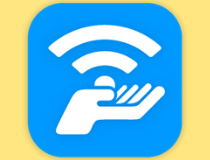
Conectar
Transforme su computadora en un punto de acceso sin restricciones y navegue por Internet a plena potencia con Connectify
2. Ejecute el solucionador de problemas de conexión
- presione el Clave de Windows + Yo para abrir el Ajustes.
- Escoger Actualización y seguridad.
- Selecciona el Solucionar problemas desde el panel izquierdo.
- Selecciona el Solucionador de problemas de conexiones a Internet y expandirlo.
- Haga clic en el "Ejecute este solucionador de problemas" botón.
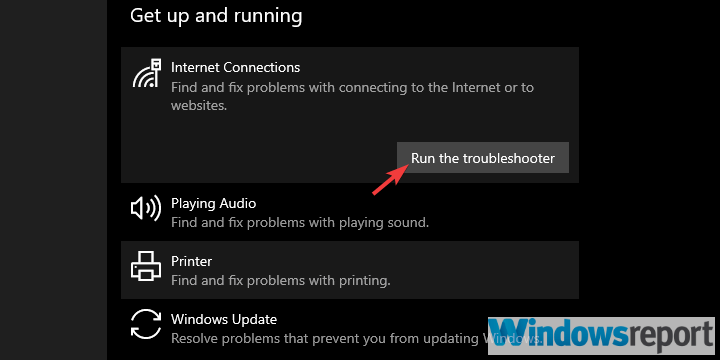
Comencemos con la solución de problemas de la PC. Si su PC no se puede conectar a una red, necesitaremos averiguar por qué. A lo largo del camino, esto podría ayudar a resolver el problema, pero la atención se centra en determinar cuál es la causa del problema en cuestión.
Por supuesto, esto implica que puede conectarse a otras redes Wi-Fi sin problemas y que el problema es solo con la conexión del Hotspot de Android.
Si el problema es universal, sugerimos verificar el controlador de Wi-Fi. Actualizar o incluso reinstalar debería ayudarlo a solucionar este problema. Además, si hay un interruptor físico, asegúrese de encender el Wi-Fi.
3. Reinicie sus dispositivos y permita el acceso a todos los dispositivos
Aunque es tan genérico como parece, reiniciar sus dispositivos puede resolver muchos problemas. El Hotspot de Android es como cualquier otra red Wi-Fi compartida y debería ser sencillo utilizar su teléfono como enrutador Wi-Fi.
Por lo tanto, reiniciar debería ser beneficioso la mayor parte del tiempo. El telefono celular Datos La red que está utilizando para crear el punto de acceso también debe ser estable, así que asegúrese de que la cobertura de la red esté en un nivel aceptable.
Sin embargo, si aún tiene el error en cuestión, hay algunas cosas más que puede probar. Una de las soluciones más comunes que encontramos en línea es permitir el acceso a su punto de acceso para todos los dispositivos.
Esta configuración generalmente está deshabilitada y el acceso está limitado a dispositivos con un cierto Dirección MAC. Entonces, lo que deberá hacer es cambiarlo para evitar posibles problemas de autenticación.
Esto está habilitado de forma predeterminada en las versiones más nuevas de Androide, pero no en los más antiguos.
4. Utilice una red abierta en lugar de una encriptada
- Abierto Ajustes.
- Escoger Red e Internet.
- Seleccione Hotspot y anclaje a red.
- Toque en el Configurar punto de acceso Wi-Fi opción.
- Bajo la Seguridad sección, seleccione Ninguno.
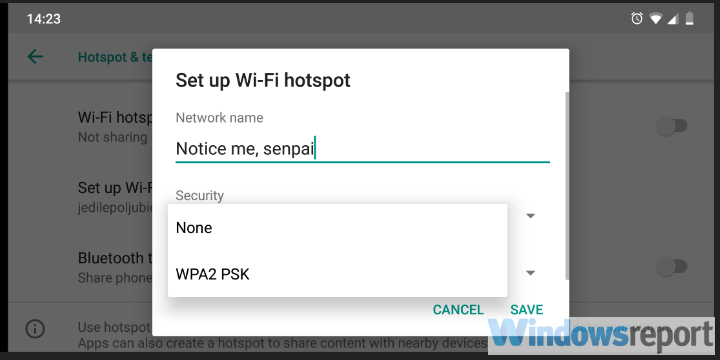
- Confirme los cambios e intente conectarse nuevamente.
Además del acceso abierto, le sugerimos que inhabilite el WAP cifrado, también. Esto también puede causar el problema de conexión, aunque puede confirmar que ingresó la contraseña correcta.
Hay varias razones por las que esto podría fallar, especialmente en versiones anteriores de Windows. Siga los pasos antes mencionados para eliminar el cifrado de su Hotspot Android.
5. Cambiar la frecuencia de Wi-Fi
- Abierto Ajustes.
- Escoger Red e Internet.
- Seleccione Hotspot y anclaje a red.
- Toque en el Configurar punto de acceso Wi-Fi opción.
- Bajo la Seleccionar banda AP sección, elige 2,4 GHz y guardar los cambios.
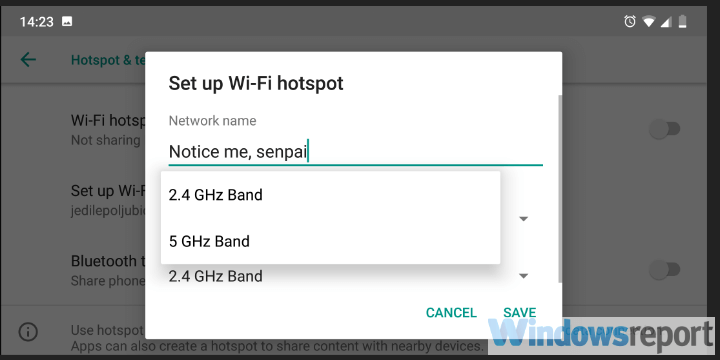
La frecuencia de Wi-Fi podría ser otra razón por la que no puede conectar su computadora portátil a un Hotspot de Android.
Si su teléfono comparte el Wi-Fi a través del Banda de 5,0 GHz y su tarjeta Wi-Fi no lo admite, no podrá conectarse.
Es por eso que sugerimos, si la opción está disponible, cambiar de la banda de 5 GHz a la de 2,4 GHz y darle una oportunidad, siguiendo los pasos anteriores.
6. Restablecer la configuración de red de Android
- Abierto Ajustes.
- Escoger Red e Internet.
- Toque el menú de 3 puntos y seleccione Restablecer Wi-Fi, móvil y Bluetooth.

- Confirme la selección y Reiniciar configuración de la red.
- Después de eso, reconfigure el punto de acceso con la configuración sugerida anteriormente e intente conectarse nuevamente.
Finalmente, solo podemos sugerir algunos Relacionado con Android soluciones. El primero es asegurarse de que el firmware de su sistema operativo esté actualizado. El segundo requiere restablecer la configuración de red a sus valores predeterminados.
Tenga en cuenta que esto borrará todos los ISSD guardados que tenga, la configuración de datos móviles y los dispositivos emparejados con Bluetooth. Pero también debería resolver todos los errores relacionados con la conectividad de la red.
¿Sigues teniendo problemas de conexión? Su cortafuegos puede ser el culpable. Aquí tienes una guía dedicado a evitar que el Firewall de Windows bloquee su conexión a Internet.
Dicho esto, podemos concluir este artículo. En caso de que tenga algo que agregar o tomar, no dude en comunicárnoslo en la sección de comentarios a continuación.
Preguntas frecuentes
En términos simples, un Punto de acceso wifi es simplemente un área donde hay una red inalámbrica disponible.
WiFi se refiere a la tecnología real que permite conexiones inalambricas entre dispositivos, mientras que un punto de acceso se refiere a un lugar donde hay redes inalámbricas disponibles.
Aquí hay un guía impresionante sobre cómo configurar la red como privada. Allí encontrará múltiples métodos para hacerlo.

![REVISIÓN: la aplicación Zedge puede ser dañina [notificación de Google Play]](/f/a9dd5125f4def15ac0eb9707439d02c7.jpg?width=300&height=460)
